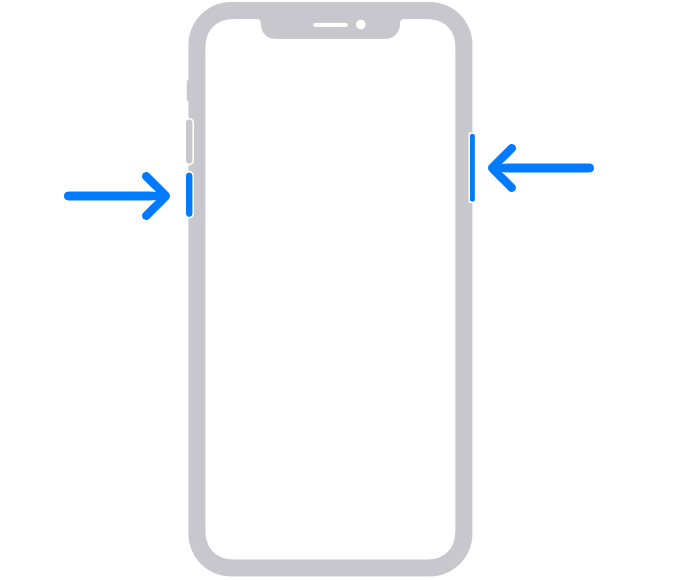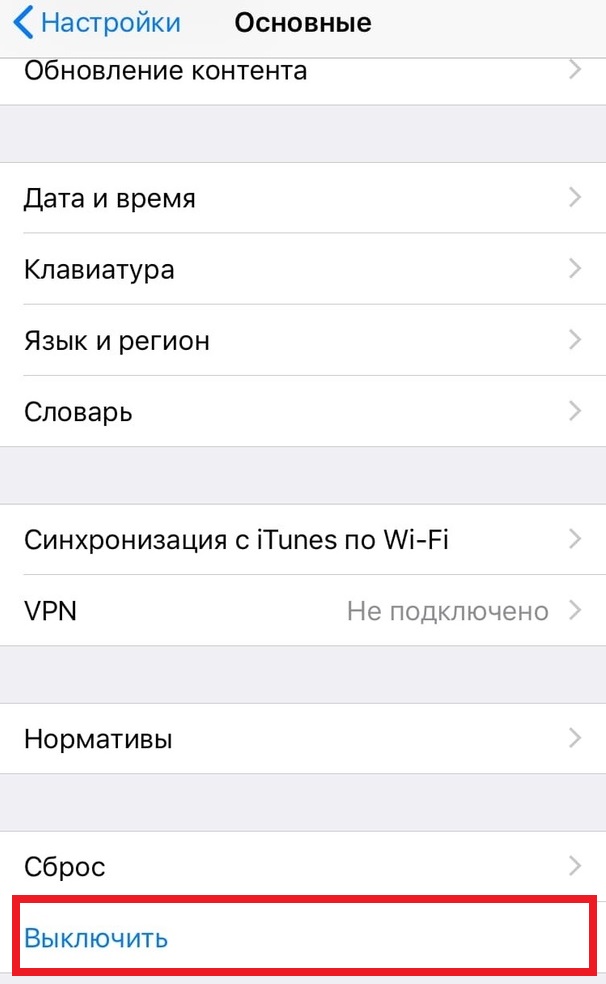- Guide-Apple
- Самые интересные новости о технике Apple и не только.
- Как включить, выключить и перезагрузить iPhone 12, 12 mini, 12 Pro и 12 Pro Max?
- Как включить и выключить iPhone 12, iPhone 12 mini, iPhone 12 Pro или iPhone 12 Pro Max?
- Как принудительно перезагрузить iPhone 12, iPhone 12 mini, iPhone 12 Pro или iPhone 12 Pro Max?
- Что делать, если iPhone 13/12 завис на яблоке?
- Что делать, если айфон 12 завис на яблоке и не включается?
- Способ 1. Жесткая перезагрузка устройства
- Способ 2. Исправление iOS с помощью Tenorshare ReiBoot
- Способ 3. Восстановление iPhone через iTunes
- Способ 4. Обращение в сервисный центр Apple
- Заключение
- Как включить и выключить iPhone 12, iPhone 12 Mini, iPhone 12 Pro
- Как выключить iPhone 12 или iPhone 12 Pro
- Как отключить iPhone 12 или iPhone 12 Pro
- Как выключить iPhone 12 или iPhone 12 Pro через Настройки
Guide-Apple
Самые интересные новости о технике Apple и не только.
Как включить, выключить и перезагрузить iPhone 12, 12 mini, 12 Pro и 12 Pro Max?
Если вы зашли на эту статью, то сразу хочу вас поздравить. Вы стали счастливым обладателем iPhone 12, iPhone 12 mini, iPhone 12 Pro или даже iPhone 12 Pro Max.
Когда вы достанете свой девайс из коробки, вам просто необходимо знать информацию, о том как его включать, выключать и перезагружать, если ваш Айфон завис.
Как включить и выключить iPhone 12, iPhone 12 mini, iPhone 12 Pro или iPhone 12 Pro Max?
Этот процесс не менялся уже много поколений Айфон. Так что если у вас был хотя бы один из них, то наверняка сможете понять что к чему.
- Включение. Но, если вы впервые приобрели iPhone, то для его включения просто зажимаете боковую правую кнопку, пока не появляется яблочко.
- Выключение. Точно также происходит и выключение. Зажимаете ту же кнопку, свайпаете ползунок и всё готово.
Если вдруг так произошло, что та самая кнопка не работает, то просто идем в Настройки — Основные — в самом низу ищите Выключить.
Как принудительно перезагрузить iPhone 12, iPhone 12 mini, iPhone 12 Pro или iPhone 12 Pro Max?
Если ваш Айфон стал глючить, то можно обойтись обычной перезагрузкой — выключаем и включаем устройство (читаем выше, как это сделать).
Но, если ваш девайс завис и вообще ни на что не реагирует, то тут уже и пригодится жесткая перезагрузка.
Вот как её сделать:
- нажимаем и отпускаем кнопку увеличения громкости;
- нажимаем и отпускаем кнопку уменьшения громкости;
- нажимаем и удерживаем боковую кнопку до тех пор, пока не появляется яблочко и только потом отпускаем её.
Чаще всего такая схема должна вам помочь. Техника Apple хоть и дорогая, но если вы любите бета версии, то эта инструкция будет для вас настоящей находкой.
Источник
Что делать, если iPhone 13/12 завис на яблоке?
Один из наиболее частых сбоев на iPhone – это зависание на логотипе Apple. Если при включении или перезагрузке телефона на экране достаточно длительное время отображается белый значок яблока и ничего не меняется, это означает, что Вы попали именно в такую ситуацию. Некоторые пользователи также отмечают случаи, когда iPhone 12 завис на яблоке с полосой, как при установке обновления системы. Подобные типы ошибок могут произойти в результате загрузки вирусного ПО, из-за поврежденного файла обновления для приложений или iOS, а также после сбоя в работе системы. В данной статье мы подробно разберем, что следует делать, если айфон 12 завис на яблоке, и представим пошаговые инструкции к лучшим способам решения данной проблемы.
Что делать, если айфон 12 завис на яблоке и не включается?
Способ 1. Жесткая перезагрузка устройства
Если Ваш айфон 12 завис на яблоке и не выключается, то первым делом (как и в случае появления любого сбоя в работе телефона) следует попробовать перезагрузить устройство. Этот наиболее простой метод достаточно часто оказывается эффективным и помогает решить небольшие ошибки системы или приложений. Так как стандартная процедура выключения в данном случае невозможна, необходимо будет выполнить так называемую жесткую перезагрузку iPhone с помощью кнопок, расположенных на корпусе устройства. Итак, чтобы выполнить принудительный перезапуск iPhone 12, выполните следующие действия.
- Шаг 1: На Вашем iPhone нажмите и сразу же отпустите кнопку увеличения громкости.
- Шаг 2: Затем нажмите и сразу же отпустите кнопку уменьшения громкости.
- Шаг 3: Далее зажмите и удерживайте боковую кнопку до появления логотипа Apple, после чего отпустите боковую кнопку и дождитесь загрузки телефона в обычном режиме.
Способ 2. Исправление iOS с помощью Tenorshare ReiBoot
Если после принудительной перезагрузки айфона включение устройства не удалось, и экран так и остался зависшим на логотипе яблока, то в этом случае лучше всего будет обратиться к профессиональному программному обеспечению, разработанному непосредственно для решения подобных задач. Среди программ подобного рода можно выделить утилиту Tenorshare ReiBoot. С ее помощью Вы сможете быстро и легко устранить порядка 150 различных видов сбоев iOS на iPhone или iPad. Программа обладает многими выдающимися характеристиками, среди которых:


- Поддержка большинства устройств iOS, включая недавно выпущенные на рынок модели
- Бесплатные функции входа в режим восстановления и выхода из него всего за один клик мыши, доступные даже в пробной версии программы
- Быстрое устранение наиболее распространенных сбоев системы iOS (всего более 150 различных типов системных ошибок)
- Проведение даунгрейда версии системы iOS и iPadOS с сохранением всех пользовательских данных
- Возможность установки русского языка в качестве языка интерфейса, а также наличие пошагового руководства пользователя, описания программы и отзывов пользователей на русском языке
- Круглосуточная служба поддержки клиентов
Итак, чтобы использовать программу Tenorshare ReiBoot для исправления зависания айфона на экране с яблоком, последовательно выполните действия согласно прилагаемой ниже инструкции.
- Шаг 1: Скачайте установочный файл на Ваш компьютер.
- Шаг 2: Теперь запустите данный файл и, согласно подсказкам Мастера установки, выполните все необходимые действия для установки ReiBoot на Ваш компьютер.
Шаг 3: Когда программа автоматически определит Ваш телефон, на экране появится главное меню программы с тремя доступными функциями. Выберите опцию «Исправить операционную систему»
Шаг 4: После выполнения всех необходимых действий для загрузки пакета прошивки нажмите кнопку «Исправить сейчас». Подождите некоторое время до завершения процесса установки новой версии ОС. В это время Ваш iPhone 12 будет автоматически перезагружен и включен с исправной и рабочей версией iOS.
Способ 3. Восстановление iPhone через iTunes
Еще один вариант устранения данной проблемы через компьютер – это использование небезызвестной утилиты iTunes. Данная программа предлагает, среди прочего, функцию восстановления iOS-устройства, что может исправить многие сбои в работе Вашего телефона. Чтобы с помощью iTunes восстановить iPhone 12 и избавиться от зависания устройстве на логотипе Apple, следуйте приведенному далее руководству.
- Шаг 1: С помощью оригинального кабеля USB подключите Ваш iPhone 12 к компьютеру с установленной и обновленной до последней версии программой iTunes. Если Вы работаете на Mac с macOS Catalina 10.15, то вместо iTunes запустите приложение Finder.
- Шаг 2: Теперь на телефоне нажмите и сразу же отпустите кнопку увеличения громкости. Затем также нажмите и сразу отпустите кнопку уменьшения громкости. Далее зажмите и удерживайте боковую кнопку до появления экрана режима восстановления.
Шаг 3: При появлении запроса на обновление или восстановление iPhone попробуйте сначала выбрать опцию «Обновить», чтобы установить последнюю версию iOS без потери имеющихся на телефоне данных.
Способ 4. Обращение в сервисный центр Apple
Если ни один из вышеперечисленных способов не помог Вам устранить неполадки в работе Вашего телефона, то, скорее всего, причина данного сбоя кроется не в ошибках операционной системы или действиях вредоносных программ, а в аппаратном обеспечении устройства. В данном случае единственно верным вариантом будет обращение в ближайший сервисный центр Apple для диагностики имеющихся проблем и их последующего устранения специалистами компании. Не забудьте взять с собой документы, оформленные Вами при приобретении iPhone 12, в частности, гарантийный талон, который поможет Вам избежать лишних расходов на ремонт устройства.
Заключение
В ситуации, когда зависло яблоко на айфоне 12, для владельца телефона нет ничего приятного, ведь все данные и функционал устройства оказываются недоступными. Однако не стоит расстраиваться, ведь существует несколько эффективных решений данной проблемы. В данной статье мы представили топ 4 способа устранения зависания iPhone 12 на яблоке . Вы можете выбрать любой понравившийся Вам метод или пробовать их по очереди. В случае, если у Вас остались какие-либо вопросы или если Вы хотите поделиться с другими пользователями своими идеями решения данной ошибки, оставляйте Ваши комментарии в специальном разделе под данной статьей.
Обновление 2021-09-29 / Обновление для iPhone 12
Источник
Как включить и выключить iPhone 12, iPhone 12 Mini, iPhone 12 Pro
Не знаете, как выключить и включить модели iPhone 12, iPhone 12 Mini, iPhone 12 Pro и iPhone 12 Pro Max? Независимо от того, являетесь ли вы новичком в платформе iPhone от Android или просто новичком в серии iPhone 12, вам может быть полезно знать, как включать и выключать устройства.
Выключение мобильных устройств превратилось из простого нажатия кнопки в удержание нескольких кнопок в течение нескольких лет. Несмотря на наличие специальной кнопки питания, выключить современный смартфон не так-то просто.
Если вы попытаетесь нажать кнопку питания на своем новом iPhone 12, вы быстро поймете, что он активирует Siri. Это проблема и с некоторыми устройствами Android, такими как Galaxy S20, которые активируют Bixby при долгом нажатии кнопки питания. Если вас это смущает и вы до сих пор не поняли, не волнуйтесь и читайте дальше.
Между прочим, помимо очевидных целей управления питанием, выключение и повторное включение устройства также считается «мягким перезапуском», который является распространенным методом устранения неполадок, который не такой жесткий, как принудительный перезапуск устройства. Итак, посмотрим, как это работает.
Следующая процедура может использоваться для мягкого перезапуска вашего нового iPhone 12 независимо от того, какая версия iOS на нем установлена. Давайте рассмотрим два основных шага, о которых вам нужно помнить.
- Нажмите и удерживайте боковую кнопку (питание) и кнопку увеличения или уменьшения громкости одновременно, пока не увидите экран «слайд для выключения».

Теперь просто сдвиньте значок питания вправо, и ваш iPhone 12 начнет выключаться.
Чтобы снова включить iPhone 12, просто нажмите и удерживайте боковую кнопку / кнопку питания. Если это сработало, вы увидите логотип Apple на экране.
Теперь вы узнали, как эффективно перезапустить свой новый iPhone 12, выключив его и снова включив.
Этот метод может показаться неуместным пользователям, которые обновляются с iPhone с Touch ID. На этих устройствах вы можете просто удерживать кнопку питания, чтобы открыть экран «Сдвинуть до выключения». Из-за отсутствия специальной кнопки «Домой» Apple пришлось использовать кнопку питания для активации Siri.
Стоит отметить, что этот метод мягкого перезапуска применим ко всем моделям iPhone с поддержкой Face ID. Поэтому, если вы или один из членов вашей семьи используете iPhone 11, iPhone 11 Pro или iPhone 11 Pro Max, вы можете выполнить следующие действия, чтобы выключить устройство.
Или, если вы используете одну из новых моделей iPad Pro с Face ID, вы можете использовать ту же процедуру для ее перезапуска.
С другой стороны, если вы все еще используете iPhone с физической кнопкой «Домой», например новую модель iPhone SE 2020, не стесняйтесь читать больше о том, как выключить и включить устройство с Touch ID.
Помимо мягкого перезапуска, есть метод принудительного перезапуска, который может вас заинтересовать. Большинство опытных пользователей иногда принудительно перезагружают свои iPhone в качестве меры устранения неполадок.
Он часто может решить проблемы, связанные с программным обеспечением, его отсутствие ответа и другие ошибки. Итак, ознакомьтесь с этим, чтобы узнать, как принудительно перезагрузить новый iPhone 12, iPhone 12 Mini или iPhone 12 Pro.
Мы надеемся, что вы смогли ознакомиться с тем, как новые устройства Apple, такие как iPhone 12, iPhone 12 Mini и iPhone 12 Pro, обрабатывают выключение, включение и плавный перезапуск. Есть ли у вас какие-то особые мысли или мнения о линейке iPhone 12? Поделитесь своим личным опытом в разделе комментариев ниже.
Источник
Как выключить iPhone 12 или iPhone 12 Pro
Купили себе новый iPhone 12 или iPhone 12 Pro после того, как несколько лет пользовались iPhone 6s, iPhone 7 или iPhone 8? Тогда вы удивитесь, попытавшись выключить смартфон. Теперь это делается не простым зажатием кнопки включения. Да, кнопка включения на iPhone 12 и iPhone 12 Pro осталась, но только ей отключить смартфон не получится.
Не нужно стыдиться, если у вас не получилось выключить свой iPhone 12 или iPhone 12 Pro. Процесс отключения на этих смартфонах отличается от других. Ниже мы о нём расскажем.
Как отключить iPhone 12 или iPhone 12 Pro
Шаг 1: Одновременно зажмите Боковую кнопку и кнопку Увеличения или Уменьшения громкости. Не отпускайте кнопки слишком рано, поскольку это сделает скриншот.
Шаг 2: Вы увидите слайдер «Выключите». Потяните его вправо, чтобы отключить смартфон.
Здесь же можно потянуть слайдер «Экстренный вызов – SOS» для вызова экстренной службы. Если вы передумали отключать смартфон, просто нажмите кнопку «Отменить» внизу экрана. В таком случае вам понадобится ввести пароль, чтобы разблокировать смартфон.
Как выключить iPhone 12 или iPhone 12 Pro через Настройки
Есть ещё один способ выключить смартфон, и некоторым он покажется более удобным.
Шаг 1: Откройте приложение Настройки, выберите секцию Основные и пролистайте в самый низ экрана до пункта Выключить.
Шаг 2: Появится уже знакомый вам слайдер «Выключите». Потяните его вправо.
К счастью, процесс включения iPhone 12 и iPhone 12 Pro остался таким же простым. Просто зажмите боковую кнопку, пока на экране не появится логотип Apple.
Кстати, на iPhone 12 и iPhone 12 Pro изменился ещё и способ делать скриншоты. Обязательно почитайте о новом способе.
Источник